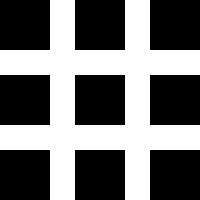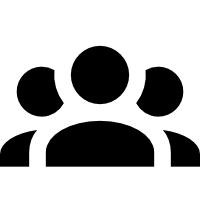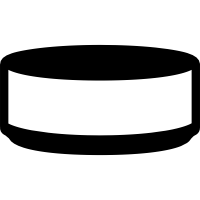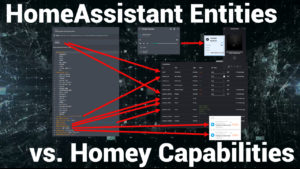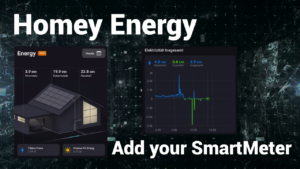Die HomeAssistant Community App ermöglicht es, die Geräte und Entitäten aus Home Assistant als Geräte in Homey einzufügen.
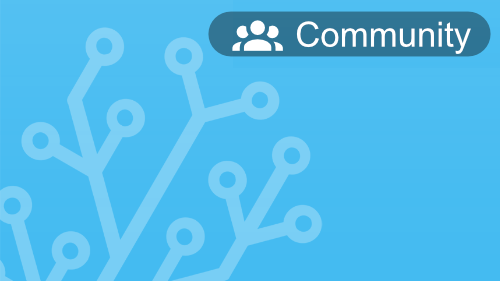
Einrichtung
Voreinstellungen in HomeAssistant
Um dich mit HomeAssistant zu verbinden, ist es nowendig, einen Zugangstoken anzulegen. Dieser Token wird verwendet, um Apps oder Geräten Zugang zu HomeAssistant ohne Benutzerbezug zu ermöglichen. Diese Tokens können in HomeAssistant bei Bedarf gelöscht werden, wodurch der Zugang der App entfernt wird.
Öffne dein HomeAssistant-Profil (ggf. über http://IP-Addresse:8123/profile), scroll enach unten und klicke auf „Token erstellen“.
Merke diesen Token z.B. in einem Passwortmanager. Nach Anlegen des Tokens kann dieser nicht mehr erneut angezeigt werden.
Anschließend kannst du mit der Einrichtung in Homey beginnen.
Geräte in Homey hinzufügen
Beim ersten hizugefügten Gerät wird die Verbindung zu HomeAssistant eingerichtet. Weitere Geräte nutzen diese Verbindung, so dass diese Angabe nur einmalig notwendig ist.
Wähle die App und anschließend den gewünschten Gerätetyp aus.
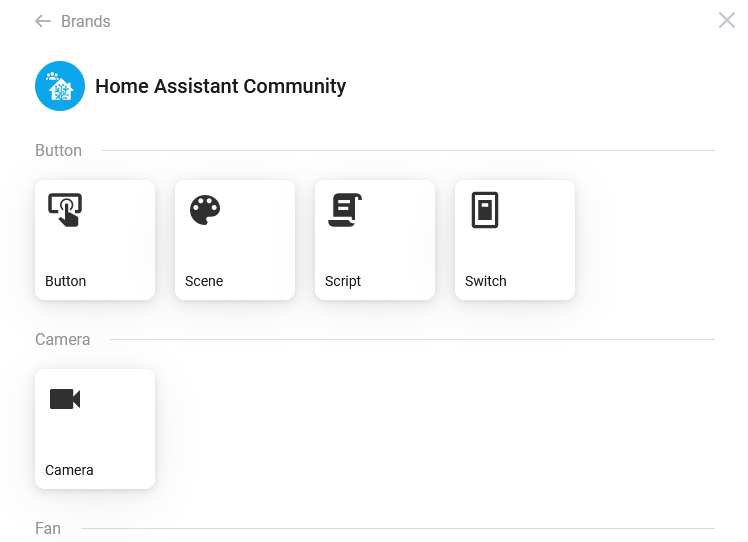
In diesem Beispiel wurde der Typ „Licht“ gewählt. Die Geräteliste zeigt alle in HomeAssistant gefundenen „light“-Entitäten an. Wähle ein oder mehrere Lichter aus.
Anschließend kann ein Geräte-Icon gewählt werden, das für alle ausgewählten Geräte verwendet werden soll.
Es kann ein MaterialDesign-Icon über den Name gesucht werden. Ist kein passendes Icon vorhanden, dann kann ein eigenes Icon im SVG-Format hochgeladen werden.
MaterialDesign-Icons können auch vorab über https://pictogrammers.com/library/mdi/ gesucht werden. Diese Seite zeigt ggf. auch neuere, noch nicht in der Homey-App enthaltene Icons an.
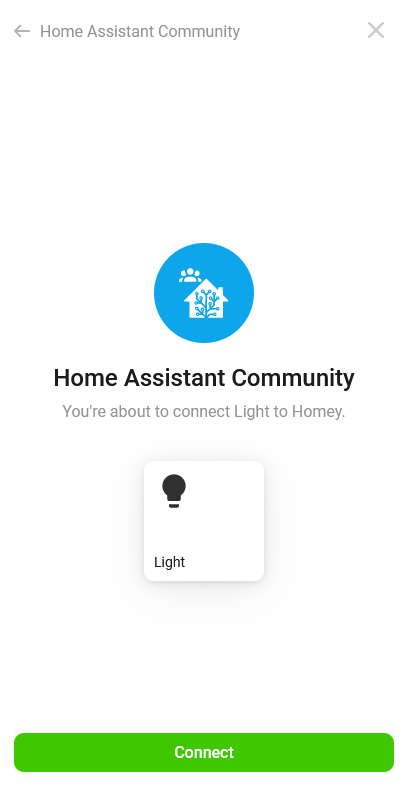
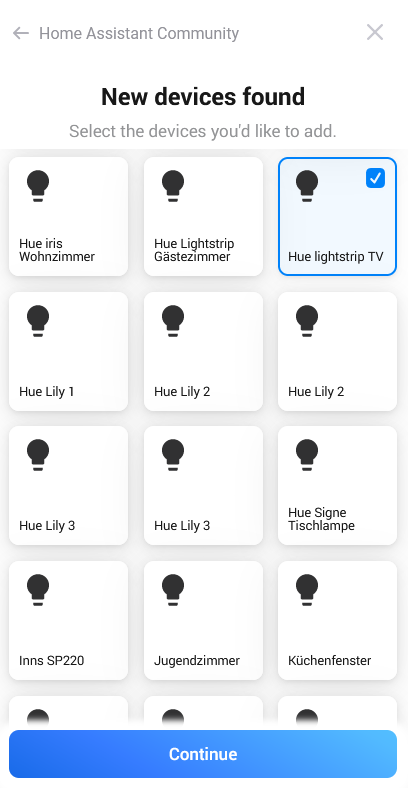
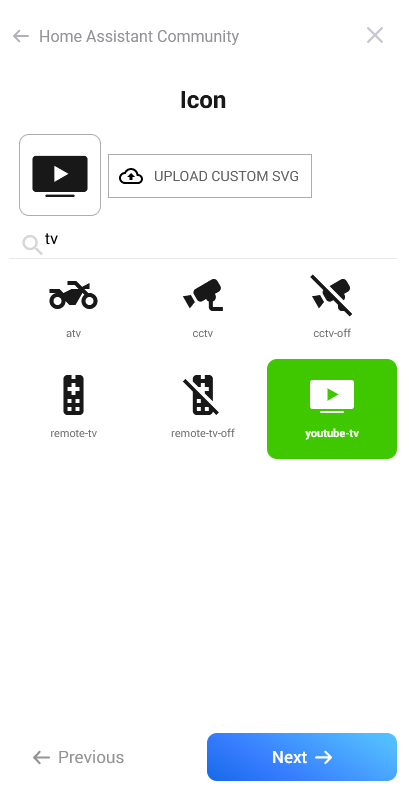
Nachdem das Gerät hinzugefügt wurde, kann die HomeAssistant-Entität wie ein Original Homey-Gerät gesteuert werden.
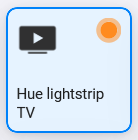

Geräte-Funktionen
Jeder Gerätetyp, der beim Hinzufügen gewählt werden kann, bietet gerätespezifische DIalogelemente wie Schalter, Buttons oder Sensoren. Diese Inhalte werden mit den Inhalten der HomeAssistant-Entität gefüllt. Bei Änderung eines Wertes in HomeAssistant wird das Homey-Gerät direkt aktualisiert.
Neben den Dialogelementen bietet jedes Gerät auf Flows an, z.B. Trigger/Auslöser, Bedingungen oder Aktionen.
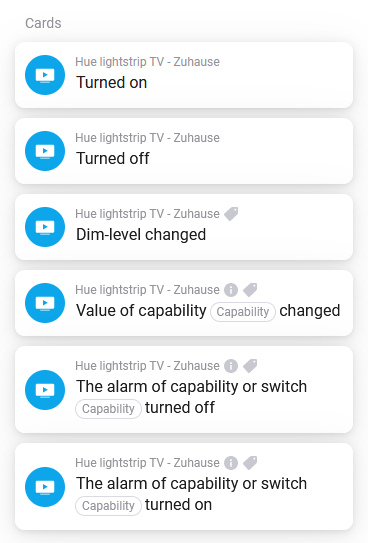
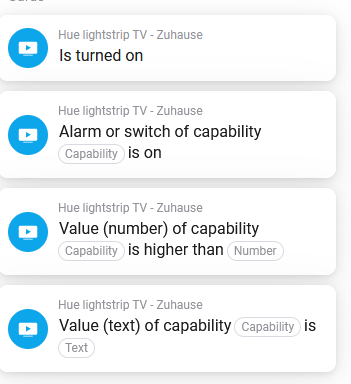
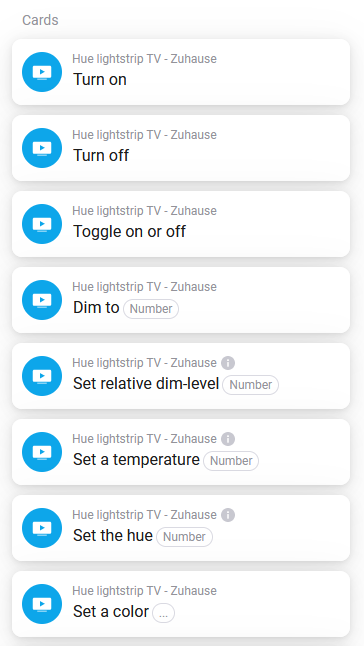
Manche der Flow-Karten sind spezifisch für eine Homey-Capability (die Eigenschaft bzw. ein Werte-Attribut eines Gerätes). Für eine Licht ist z.B. ein Schalter vorhanden, der ein- oder ausgeschaltet werden kann.
Einige Flow-Karten sind generisch. In der Karte kann meist eine Homey-Capability gewählt werden, auf die sich die Karte beziehen soll. Das ist meist der Fall, wenn mehrere Capabilities eines Typs (z.B. numerischer Sensorwert) hinzugefügt werden.
Weitere Details…
über die
- Technischen Details zur HomeAssistant-Anbindung
- Erweiterung eines Homey-Gerätes um weitere Enititäten eines HomeAssistant-Gerätes
- Erweiterung eines Homey-Gerätes um beliebige Entitäten
- und zukünftig noch mehr…
…findest du im Blog:
- HomeAssistant: Haus-Batterie incl. Zählerdaten in HomeyEnergy anzeigenDer bereits vorhandene Beitrag zum Einfügen einer Haus-Batterie zeigt bereits die Möglichkeiten, den Ladestand sowie… HomeAssistant: Haus-Batterie incl. Zählerdaten in HomeyEnergy anzeigen weiterlesen
- HomeAssistant: Solarpanele/Inverter in HomeyEnergie anzeigenSolarpanele bzw. die Daten des Inverters können in HomeyEnergie angezeigt werden – sowohl als Tagessumme… HomeAssistant: Solarpanele/Inverter in HomeyEnergie anzeigen weiterlesen
- HomeAssistant: Haus-Batterie in HomeyEnergy anzeigenAls Ergänzung zur Beschreibung zum Verbinden eines HomeAssistant-SmartMeters möchte ich noch eine Beschreibung anbieten, wie… HomeAssistant: Haus-Batterie in HomeyEnergy anzeigen weiterlesen
- HomeAssistant: Techniche Details zu Capabilities und Entities und GerätenErfahre Details über HomeAssistant-Entities und Homey-Capabilities und wie diese konvertiert werden
- HomeAssistant: Verwende deinen SmartMeter in HomeyEnergyAthom hat die Beta-Version von Homey Energy veröffentlich für den HomeyPro 2023. Diese Übersicht stellt… HomeAssistant: Verwende deinen SmartMeter in HomeyEnergy weiterlesen